7 Chrome-laajennusta, jotka tekevät Gmailista tuottavampaa

Voit löytää useita laajennuksia Gmailille, jotta sähköpostinhallintasi olisi tuottavampaa. Tässä ovat parhaat Gmail Chrome -laajennukset.
VPN:n määrittäminen Xbox Onelle tarjoaa sinulle paremman yksityisyyden Internet-palveluntarjoajaltasi, joka valvoo Internet-käyttöäsi. Jos valitset VPN-palvelimen toisesta maasta, voit myös muodostaa yhteyden eri verkkopalvelimiin pelataksesi ulkomaisten ystävien kanssa.
Vinkki: VPN:n käyttäminen lisää aina viivettäsi, pingiäsi tai viivettäsi mihin tahansa pelipalvelimeen, millä voi olla negatiivinen vaikutus moninpeleihin. Parhaan suorituskyvyn saamiseksi valitse lähelläsi oleva VPN-palvelin, kauempana oleva VPN-palvelin lisää viivettä, varsinkin jos muodostat sitten yhteyden takaisin paikalliseen palvelimeen. Jos huomaat hyppyjä tai tartuntoja muiden pelaajien liikkeessä tai huomaat saavasi osuman juuri sen jälkeen, kun olet paennut nurkan takaa vihollista, tämä voi johtua korkeasta pingistä. Kokeile vaihtaa VPN-palvelin, johon olet yhteydessä, tai jos ongelma jatkuu, katkaise yhteys VPN:ään kokonaan.
Valitettavasti et voi määrittää VPN:ää suoraan Xbox Onessa, koska se ei tue tätä. Voit tehdä sen kahdella muulla tavalla. Ensimmäinen menetelmä sisältää VPN:n määrittämisen kotireitittimellesi, kun taas toinen edellyttää verkkoyhteyden jakamista tietokoneeltasi.
Vihje: Jotta voit määrittää jommankumman näistä vaihtoehdoista, sinulla on oltava tilaus VPN-palveluntarjoajalta, joka tarjoaa VPN-määritystiedostoja tai -tietoja.
Määritä VPN reitittimeen
Jos haluat määrittää VPN:n reitittimellesi, sinun on kirjauduttava sen verkkokäyttöliittymään. Kirjoita sen paikallinen IP-osoite verkkoselaimeen. Löydät reitittimesi IP-osoitteen suorittamalla "ipconfig"-komennon komentokehotteessa. Avaa komentokehote painamalla Windows-näppäintä, kirjoittamalla "cmd" ja painamalla Enter. Kirjoita seuraavaksi "ipconfig" ja etsi sitten "Default Gateway" -arvo sen verkkosovittimen alta, jota käytät yhteyden muodostamiseen kotiverkkoosi.
Vihje: Oletusyhdyskäytäväsi tai reitittimesi IP-osoite alkaa todennäköisesti numerolla 192.168, siinä on toinen numero ja päättyy sitten numeroon 1, esimerkiksi "192.168.0.1". Kaikki 192.168-alkuiset IP-osoitteet on varattu yksityiskäyttöön, niitä voidaan käyttää vain paikallisissa verkoissa, eikä niitä voi lähettää Internetiin.
Kirjoita reitittimesi IP-osoite verkkoselaimeen, se muodostaa yhteyden reitittimen verkkoliittymään. Täällä sinun on syötettävä järjestelmänvalvojan salasana kirjautuaksesi sisään. Ellet vaihtanut salasanaa, se todennäköisesti kirjoitetaan tarraan jossain reitittimessä.
Kun olet kirjautunut sisään, etsi VPN-asetukset. Reitittimesi merkistä riippuen se voi sijaita eri paikoissa. Saatat löytää sen verkkoasetuksista tai "WAN" (Wide Area Network) -asetuksista.
Täällä sinun on syötettävä manuaalisesti VPN-palveluntarjoajaltasi antamat VPN-määritystiedot. Jos et ole varma, mitkä tiedot menevät minne, VPN-palveluntarjoajasi tai reitittimesi valmistaja voi tarjota sinulle tukea.
Vinkki: Kaikki reitittimet eivät tue tätä toimintoa, mutta harvat tukevat vahvoja vaihtoehtoja, kuten OpenVPN-tukea.
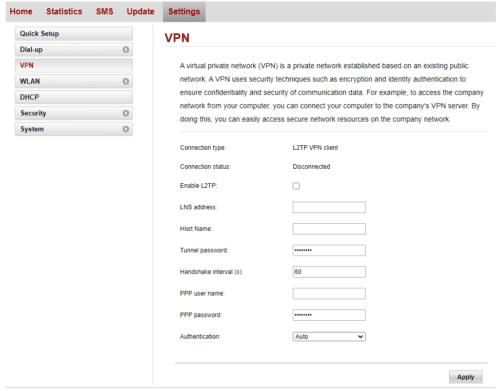
Kirjoita VPN-tiedot reitittimesi VPN-määrityssivulle.
Kun olet antanut tietosi, tallenna muutokset ja tarkista sitten, että muutos on toiminut selaamalla osoitteeseen whatismyipaddress.com Xbox Onesta, kun se on yhdistetty reitittimeen. Voit myös tarkistaa Xbox Live -yhteytesi toimivuuden siirtymällä kohtaan Järjestelmä > Asetukset > Yleiset > Verkkoasetukset > Testaa verkkoyhteys.
Jaa VPN tietokoneeltasi
Jos tietokoneellesi on jo asennettu VPN joko alkuperäisen Windowsin VPN-työkalun kautta tai VPN-palveluntarjoajan ohjelmistosta, voit jakaa VPN-yhteytesi mobiilihotspotin kautta Asetukset-sovelluksella.
Voit avata Asetukset-sovelluksen oikealle sivulle painamalla Windows-näppäintä, kirjoittamalla "Mobile hotspot settings" ja painamalla Enter.
Mobiilihotspot-sivulla sinun on varmistettava, että VPN-yhteys on valittuna avattavasta valikosta. Voit määrittää hotspotin nimen ja salasanan napsauttamalla "Muokkaa" -painiketta.
Kun olet määrittänyt hotspotin, voit ottaa sen käyttöön napsauttamalla yläreunassa olevaa liukusäädintä "Jaa Internet-yhteyteni muiden laitteiden kanssa" -asentoon.
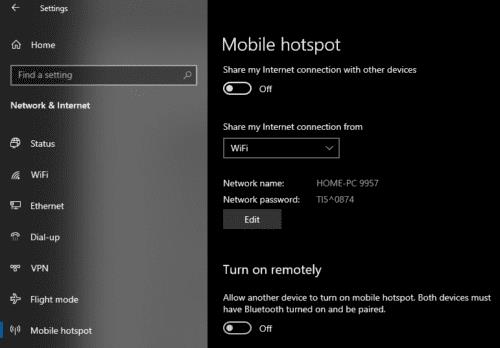
Määritä VPN jaettavaksi hotspotin kautta.
Kun Xbox One on yhdistetty, testaa julkista IP-osoitettasi etsimällä verkkoselaimessa "What's my IP". Voit myös tarkistaa, että Xbox Live -yhteytesi toimii siirtymällä kohtaan Järjestelmä > Asetukset > Yleiset > Verkkoasetukset > Testaa verkkoyhteys.
Voit löytää useita laajennuksia Gmailille, jotta sähköpostinhallintasi olisi tuottavampaa. Tässä ovat parhaat Gmail Chrome -laajennukset.
Aseta Chrome tyhjentämään evästeet poistuttaessa parantaaksesi tietoturvaa poistamalla evästeet heti, kun suljet kaikki selainikkunat. Tässä on kuinka se tehdään.
Oikean maksukortin etsiminen taskustasi tai lompakostasi voi olla todellinen vaiva. Viime vuosina useat yritykset ovat kehittäneet ja lanseeranneet lähimaksuratkaisuja.
Muuta minkä tahansa videon nopeutta Android-laitteellasi ilmaisella hyödyllisellä sovelluksella. Lisää sekä hidastustoiminto että nopeasti eteenpäin -efekti samaan videoon.
Aseta ajastimia Android-sovelluksiin ja pidä käytön hallinta erityisesti silloin, kun sinulla on tärkeitä töitä tehtävänä.
Facebook-kaverisi voivat nähdä kaikki kommentit, joita kirjoitat julkisille julkaisuilla. Facebookin kommentit eivät sisällä yksittäisiä yksityisyysasetuksia.
Kun kuulet sanan evästeet, saatat ajatella suklaahippuevästeitä. Mutta on myös evästeitä, joita löydät selaimista, jotka auttavat sinua saamaan sujuvan selailukokemuksen. Tässä artikkelissa kerrotaan, kuinka voit konfiguroida evästeasetuksia Opera-selaimessa Androidille.
Tyhjennä sovelluksen lataushistoria Google Playssa saadaksesi uuden alun. Tässä ovat aloittelijaystävälliset vaiheet, joita seurata.
Jos USB-äänet ilmenevät ilman syytä, on olemassa muutamia menetelmiä, joilla voit päästä eroon tästä kummallisesta laitteiden katkaisuääneistä.
Katso, mitä vaiheita sinun tulee seurata poistaaksesi Google Assistant käytöstä nopeasti rauhoittuaksesi. Tunne itsesi vähemmän vakoilluksi ja poista Google Assistant käytöstä.







